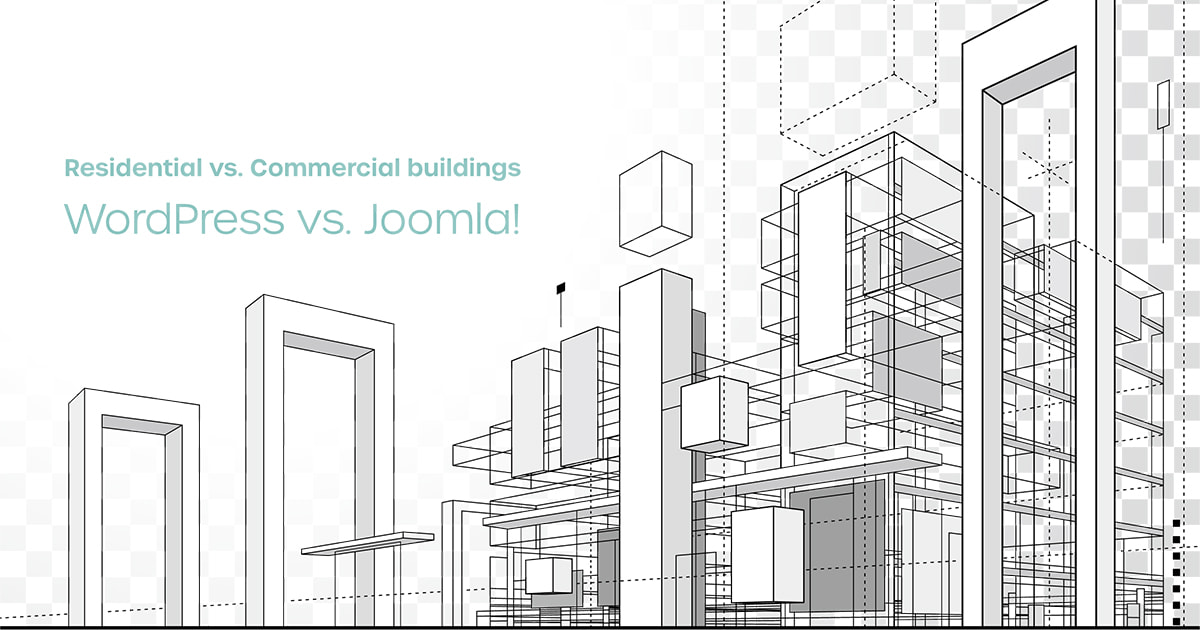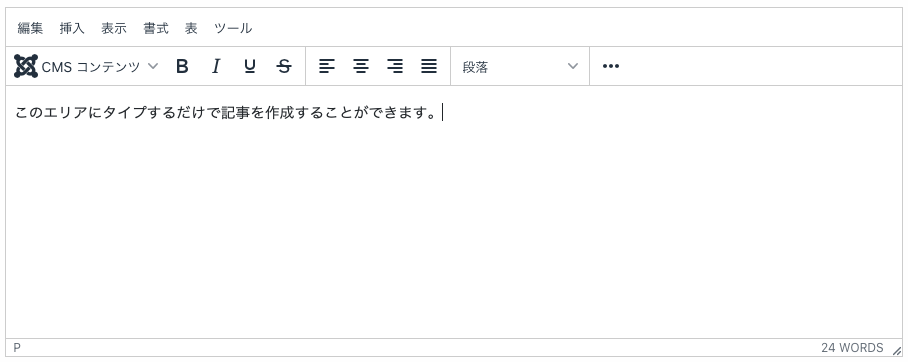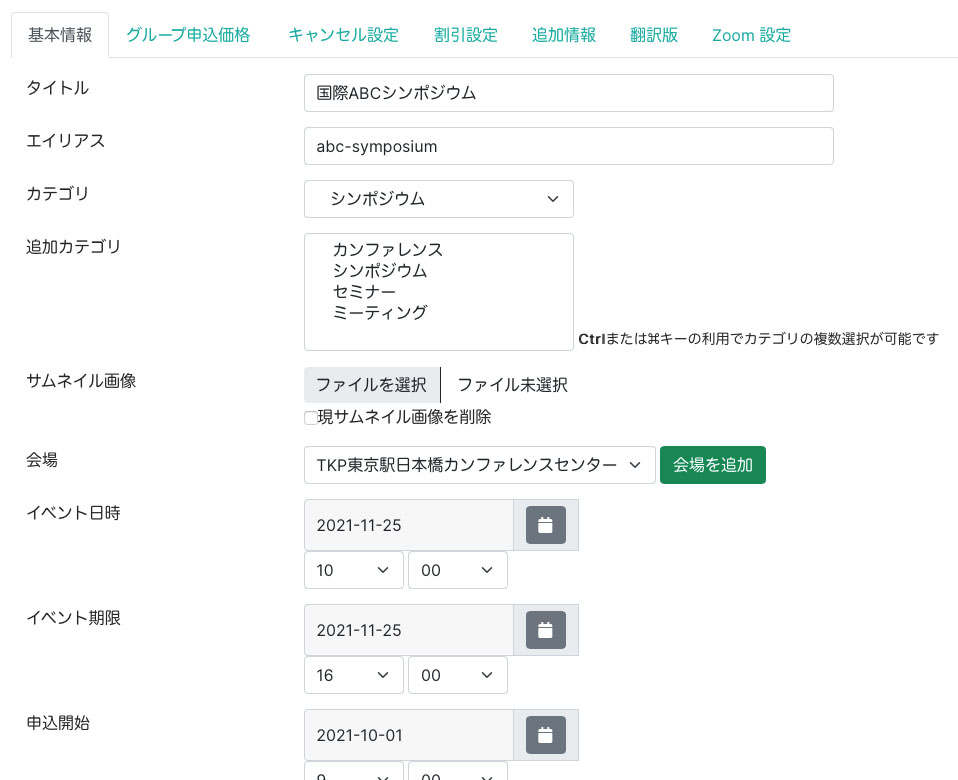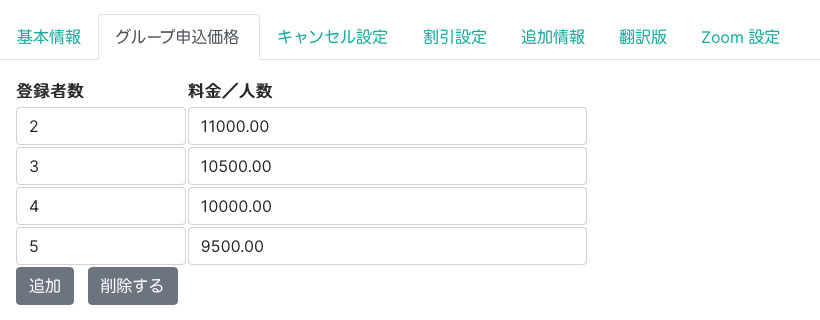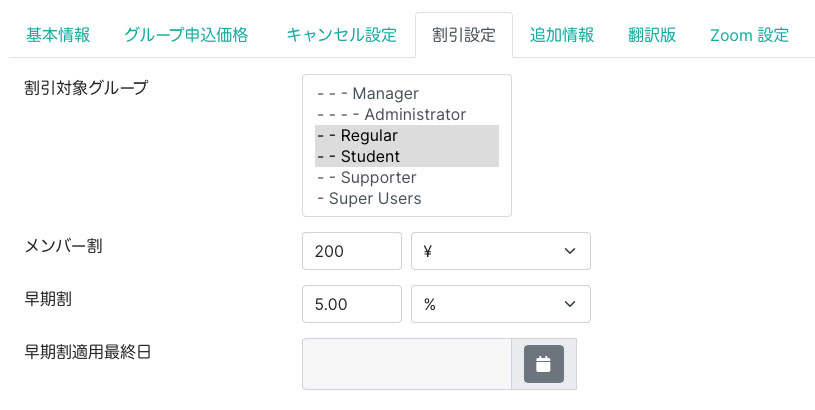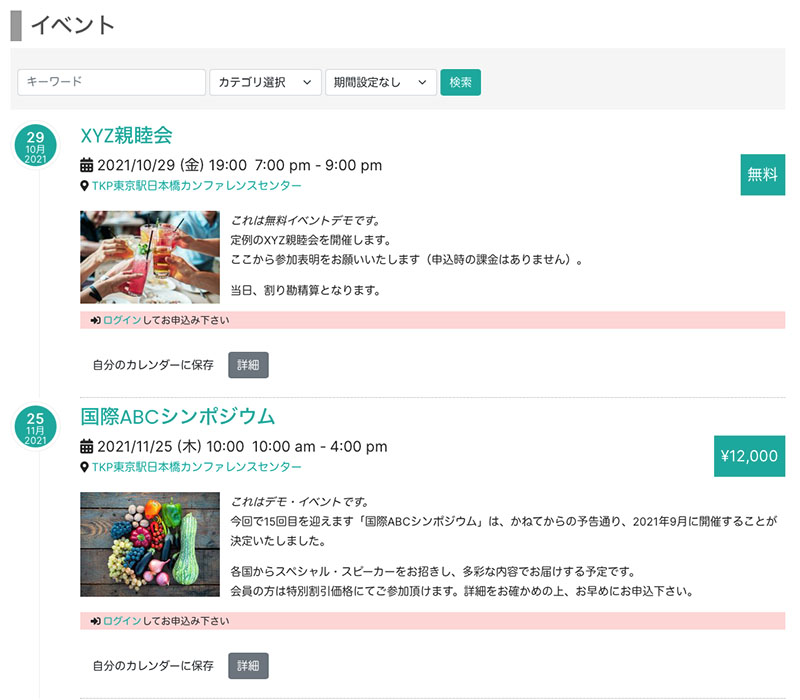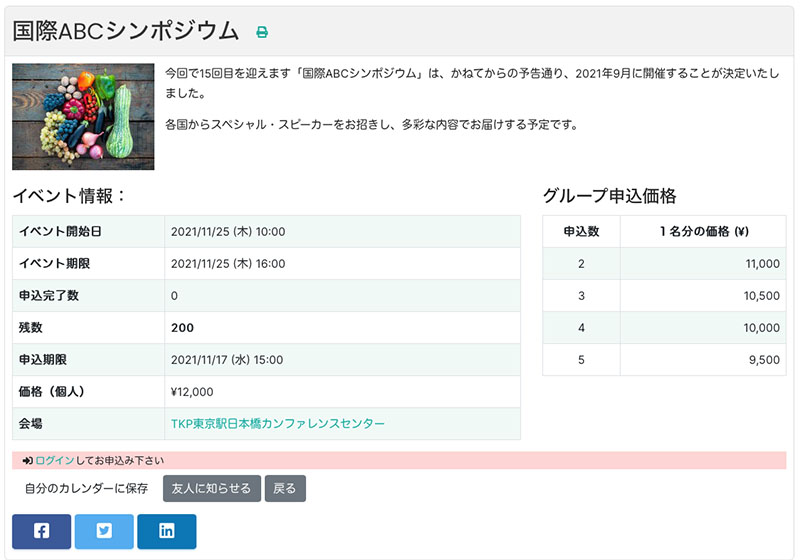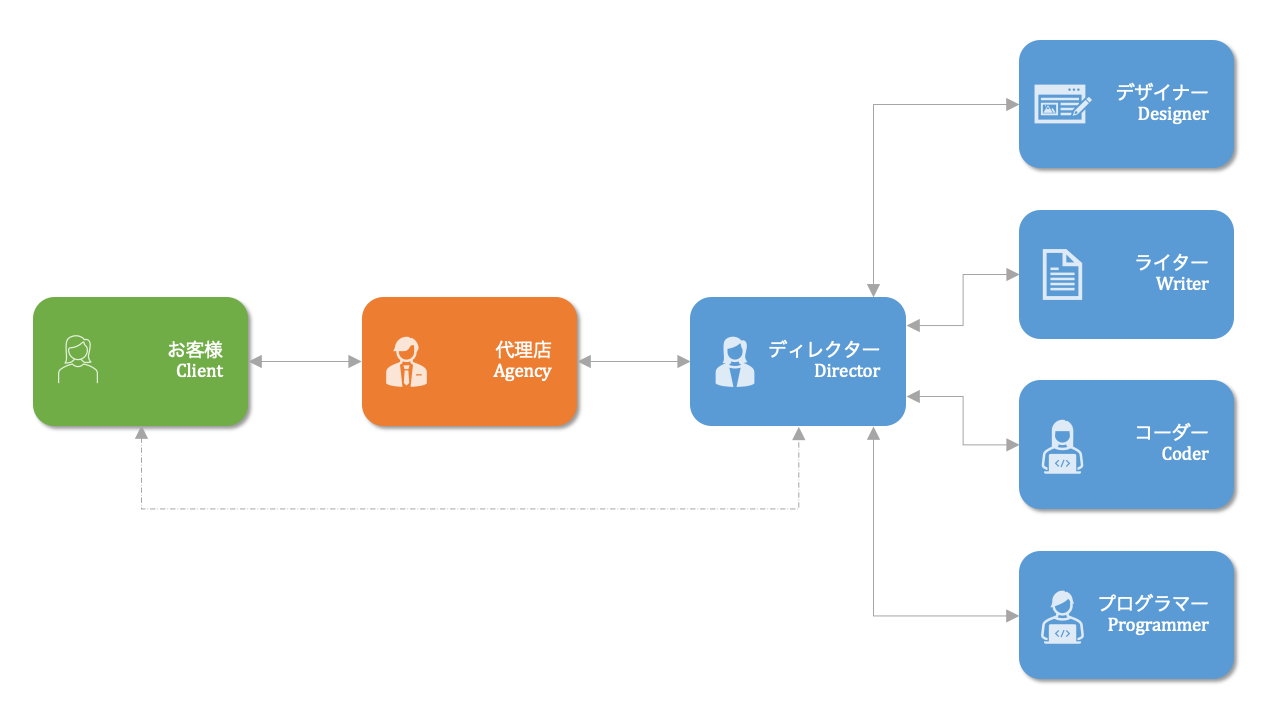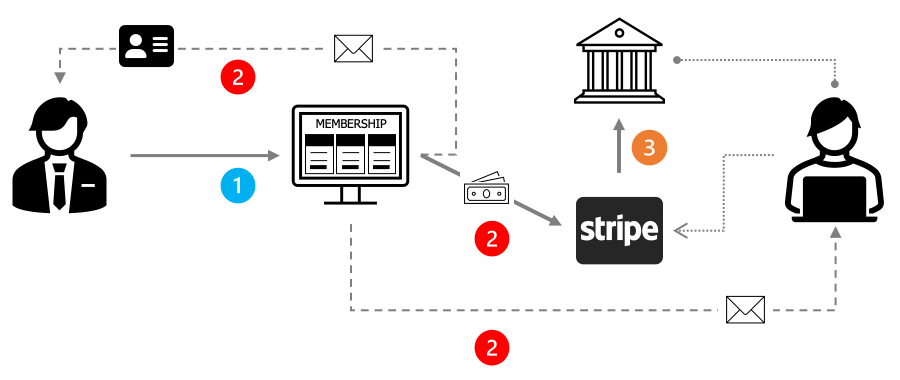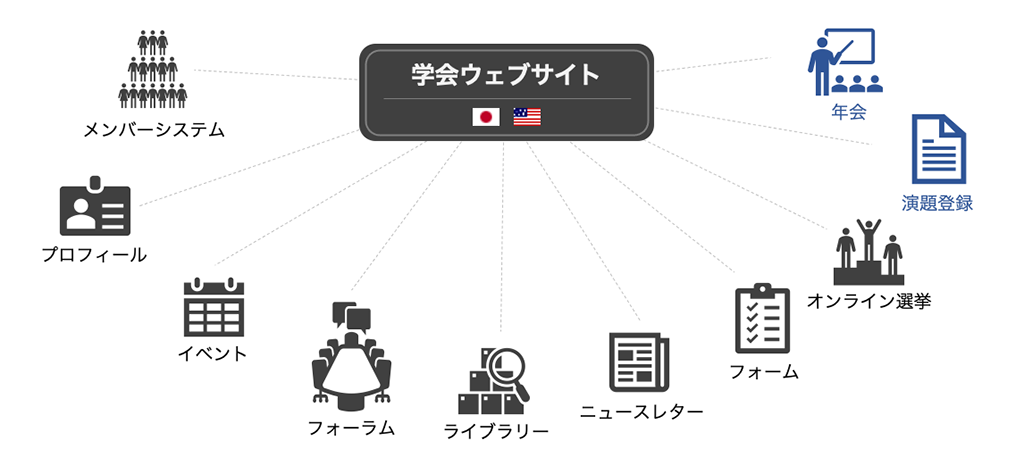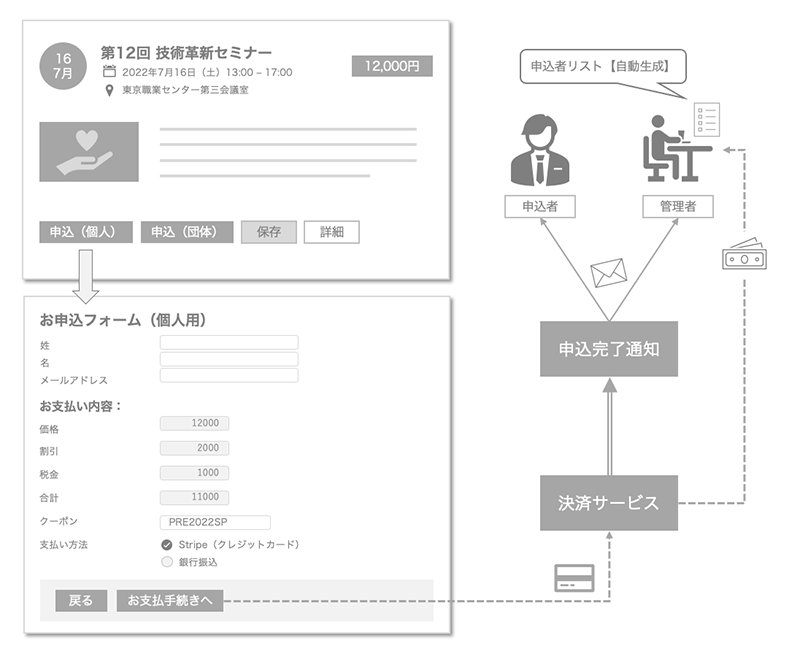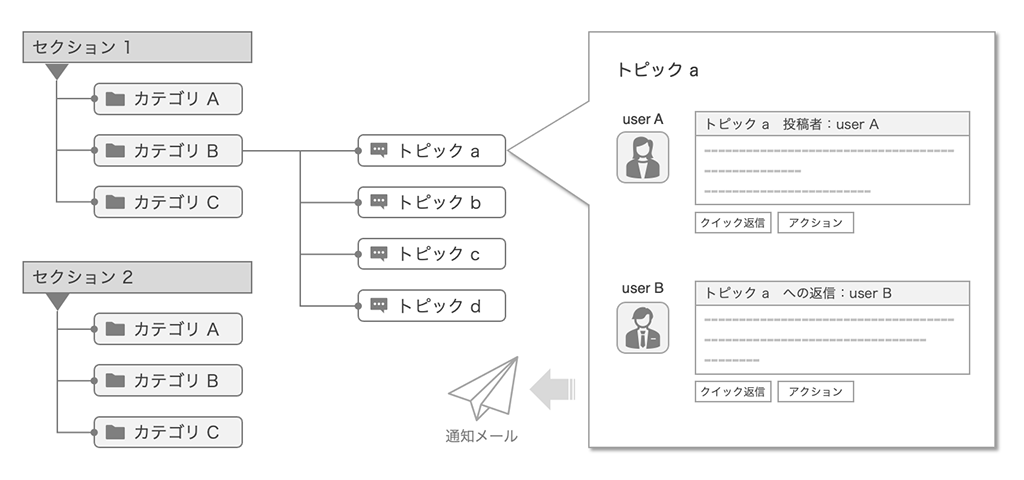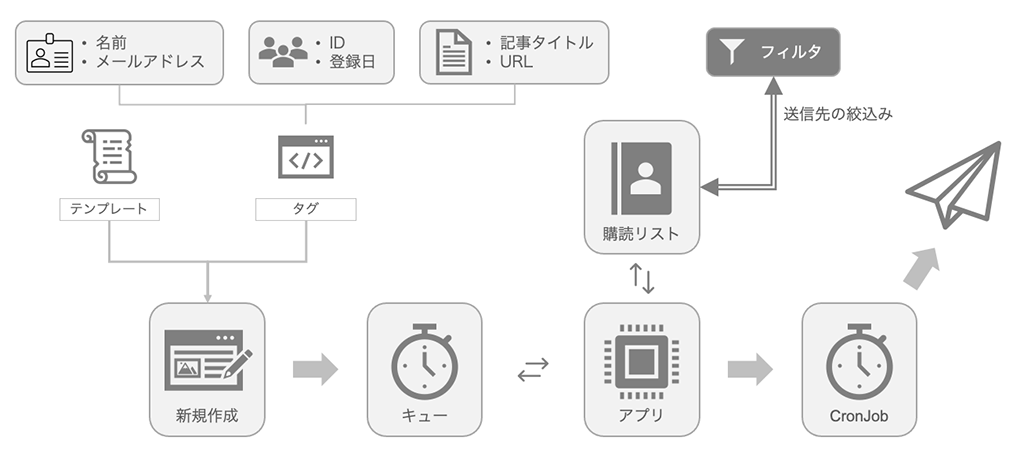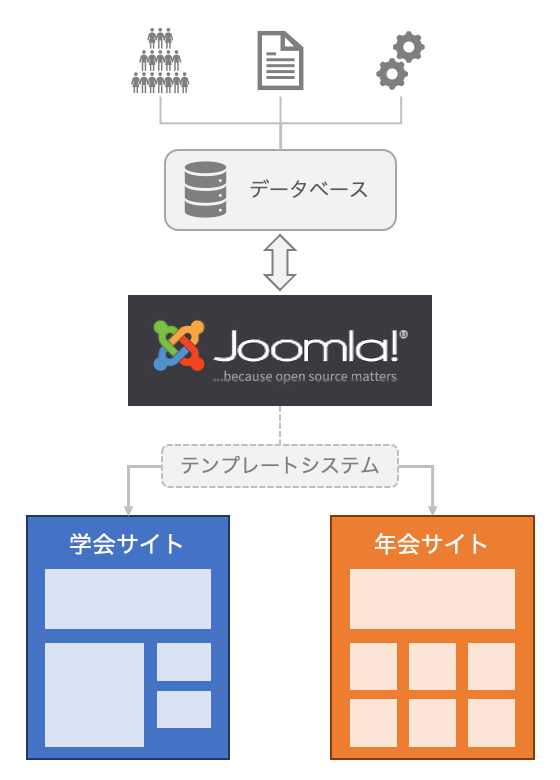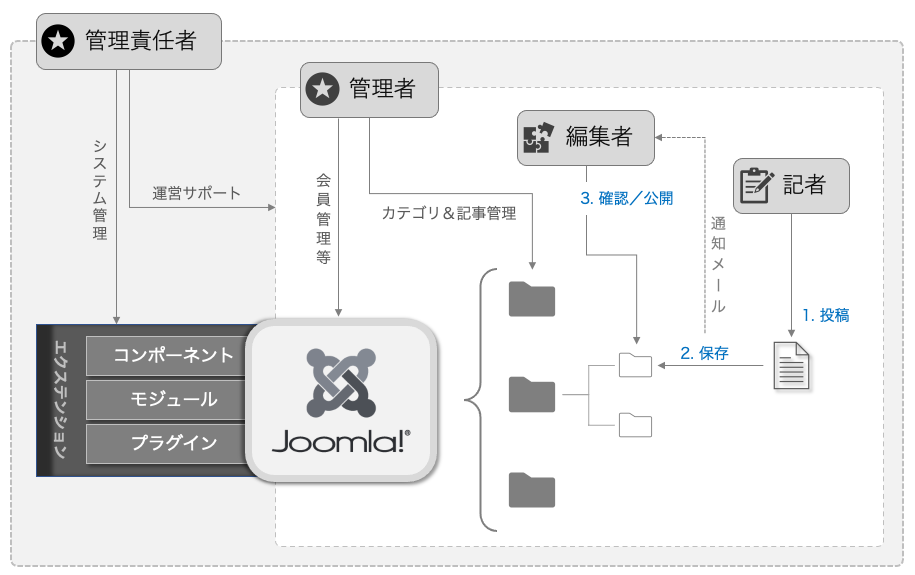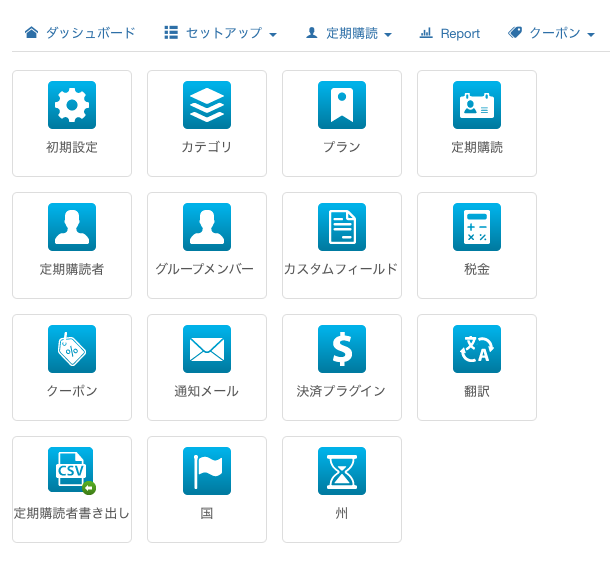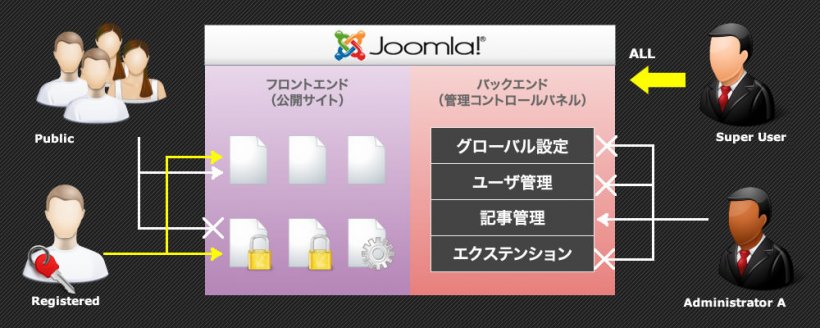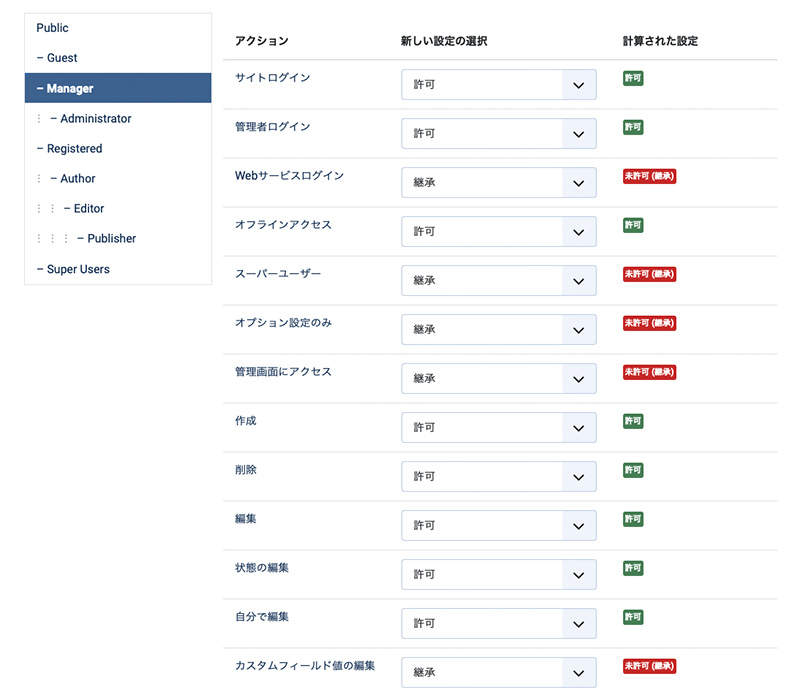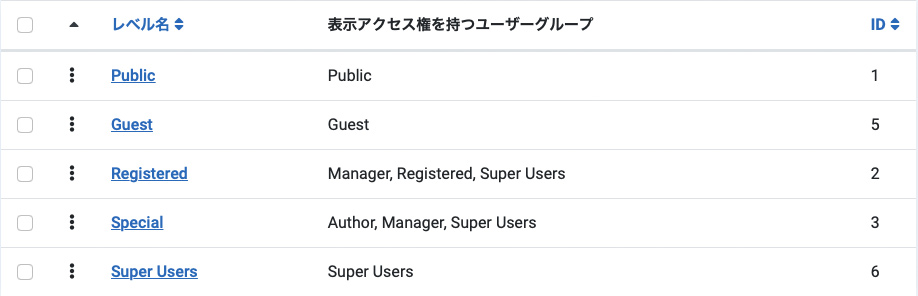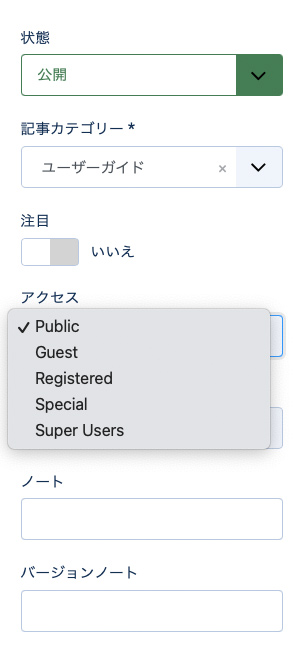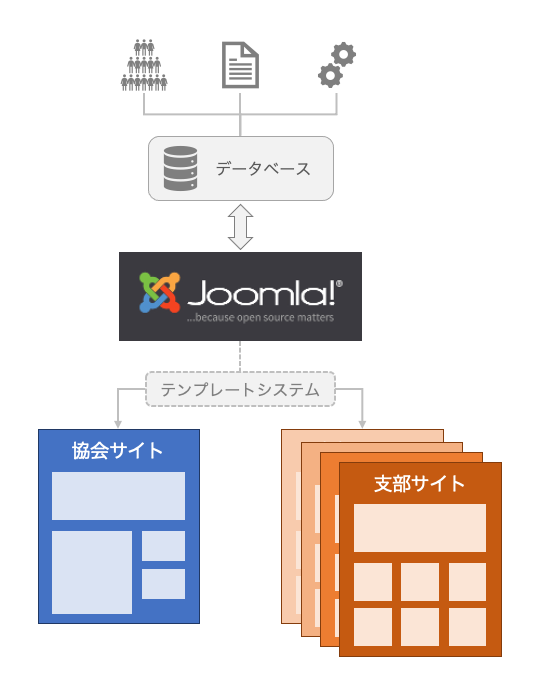今回のコラムでは、Joomla 4.2 に搭載された新機能「キーボード・ショートカット」についてご紹介します。
これを知らなくても Joomla! を利用する上で、何も問題はありませんが、知っておくと作業効率が断然アップします!
キーボード・ショートカットとは何か?
パソコン初心者であれば、もしかすると知らないか、利用していない可能性がありますが、パソコンでコピーやペースト(貼り付け)を行う際には、キーボード上で Command + C でコピーを行い、Command + V でペーストを行った方が断然効率的です(macOSの場合)。
Windows の場合は、Ctrl + C でコピーを行い、Ctrl + V でペーストをします。
- 「+」は「〜に加えて」という意味であり、「+」キーを押せ、という事ではありません。
- C と表記されることが多いですが、大文字にする必要はなく、単に c キーを押します。
このようなソフトウエア等の操作を行うためのキーボード上の操作・キーの組み合わせをキーボード・ショートカット(または単にショートカット)と呼びます。
macOS標準のショートカット
先ほどのコピーやペーストのショートカットは是非覚えておきたい必須レベルのものですが、これ以外にもショートカットは色々ありますので、慣れ親しんでおくと、パソコン作業が捗るようになります。
macOS の場合、メニュー内にショートカットが併記されています(図:赤枠)ので、よく利用するメニューのショートカットは覚えておく、といった使い方ができます。ただし、記号表記がなされているため、瞬時にどのキーを使えば良いか分からないかもしれません(下表を参考にして下さい)。

| 記号 | キー |
|---|---|
| ⌃ | control |
| ⇧ | shift |
| ⌥ | alt option |
| ⌘ | ⌘ command |
| fn | fn |
Joomla! 上でショートカットが使える!
以上で説明した通り、パソコン操作を行う上でショートカットは必須スキルのひとつと言えますが、Joomla 4.2 からこのショートカット機能が搭載されました。
OS 上のショートカット同様、Joomla上でショートカットが利用できるということは、作業効率が向上する、という事を意味します。
ショートカットは地味な存在ではあるのですが、確実に作業時間を短縮してくれるものですので、これが CMS の標準機能として搭載されたことはとても意味があることなのです。
では、Joomla! 上でどのようなショートカットが用意されているのでしょうか?
まず Joomla! の管理コントロールパネルにアクセスします。
管理コントロールパネルで最初に表示されるページを「ホームダッシュボード」と呼んでいますが、そこでJ キーを押し(押し続けない)、続けて X キーを押します。
するとショートカット一覧が表示されます(J や X は大文字で表記していますが、j キーまたはx キーを押す意とご理解下さい)。
| 実行内容 | キー操作 | |
|---|---|---|
| 保存(適用) | Save (Apply) | J A |
| 保存して閉じる | Save & Close | J S |
| キャンセル | Cancel | J Q |
| 新規 | New | J N |
| 検索 | Search (Find) | J F |
| オプション | Option | J O |
| ヘルプ | Help | J H |
| メニューを閉じる | Toggle Menu | J M |
| ホームダッシュボード | Home Dashboard | J D |
Joomla! のショートカットは、最初に J をタイプして、次のキーをタイプする、といった感覚ですね。
例えば、保存する場合は、Save の頭文字である S をタイプする、といった具合に覚えやすいものとなっています。
なお初期値は、2つ目のキーを2秒以内にタイプする設定となっていますが、この時間はシステムプラグイン設定で変更することができます。
今後さらに利便性が向上します
Joomla! ドキュメントを確認しますと、このキーボード・ショートカットは、外部エクステンションでも追加可能な仕様となっていますので、今後は外部エクステンションにおいてもショートカットが追加されていくものと予想されます。
ますます利便性が向上していく Joomla! の今後に期待は高まるばかりです。